GDZ Informatika 9. osztály. Tankönyv [Rivkind J.Y., Lysenko T.I., Chernikova L.A.] 2017
4.2. Internet biztonság. Adatok biztonságos tárolása és törlése (121. oldal)
Válaszoljon a kérdésekre
1. Adja meg a felhasználó által az interneten felmerülő kockázatok típusait.
A felhasználók számára a számítógépes hálózatok használatának fő veszélyei közé tartoznak a következők:
• kommunikációs kockázatok (internetes bowling, játékok);
• Tartalmi kockázatok (anyagok felnőtteknek, kemény anyagok, alkohol és dohányzás támogatása);
• fogyasztói kockázatok (csalás, rossz minőségű áruk fogadása, pénz lopása stb.);
• Technikai kockázatok (rosszindulatú programok eredményei).
2. Miért különösen veszélyesek az interneten lévő kockázatok a tizenéves gyermekek számára? Magyarázza el véleményét.
Ezek a kockázatok a serdülőkorban veszélyesek, mert halálhoz vezethetnek, pénzveszteséghez vezethetnek stb. Gondoskodnia kell arról, hogy ne hagyja a kapcsolattartó számát és az otthoni címét, és ne beszéljen sokat magáról és családjáról.
3. Melyek a kommunikációs kockázatok kockázatai? Miért hívják őket?
A kommunikációs kockázatok az interneten való ismeret és kommunikáció, amelynek során a gyermek lehet internetes bántalmazás és számítógépes bánásmód.
Cyberbullying - zaklatják a képeket, fenyegetéseket és agressziót tartalmazó online üzeneteket; ez egy tizenéves virtuális terror, egy támadás, amely pszichológiai kárt okoz.
A cybergrove a gyermek szexuális kizsákmányolásába vetett hit.
4. Milyen kockázatokkal jár a tartalmi kockázatok? Írja le őket.
A tartalmi kockázatok olyan anyagok (szövegek, fényképek, hang- és videofájlok, linkek harmadik fél erőforrásaihoz), amelyek erőszakot, agressziót, obszcén szókincset, faji gyűlöletet, szerencsejátékot tartalmaznak.
5. Melyek a fogyasztói kockázatok kockázatai? Mit kell tennie, hogy elkerüljük őket?
A fogyasztói kockázat az áruk hálózaton keresztül történő értékesítése, amely gyakran nem felel meg saját jellemzőiknek, a pénzáramlás átutalása bankkártyákon keresztül, ahol a bizalmas információk nem mindig biztonságosak.
Ahhoz, hogy megvédje magát az interneten, szüksége van rá:
• Ügyeljen a felszerelésre és az információvédelemre. Rendszeresen frissítse az operációs rendszert;
• a személyes adatok nyilvánosságra hozatala óvatosan;
• Ne feledje, hogy a törvényt az interneten is tiszteletben kell tartani.
6. Hogyan lehet csökkenteni a kockázatokat az internetes szolgáltatások használata során?
Kövesse a használati szabályokat. Szükséges konzultálni a felnőttekkel, és haladéktalanul tájékoztatni őket a nem kívánt információ megjelenéséről. Ne közölje adatait.
7. Milyen böngészőbeállításokat kell beállítani az internet biztonságának javítására?
Megakadályozza a fájlok ismeretlen forrásból történő letöltését.
8. Mi a biztonságos oldal? Mik a jelei?
A HTTPS egy olyan URI séma, amely szintaktikailag megegyezik egy olyan http: sémával, amelyet általában az internetes erőforrások eléréséhez használnak. A https: URL használatával megadható, hogy a HTTP protokollt kell használni, de a másik alapértelmezett porttal (443) és egy további titkosítási / hitelesítési réteggel a HTTP és a TCP között. Ezt a rendszert a Netscape Communications Corporation feltalálta a kommunikáció hitelesítésére és titkosítására, és széles körben használják az interneten olyan szoftverekben, amelyek fontosak a kommunikáció biztonsága szempontjából, mint például a fizetési rendszerek és a vállalati bejelentkezések.
9. Mi a spam? Milyen eszközöket használnak a levélszemét elleni védelemhez?
A levélszemét (többnyire reklám jellegű) üzenetek nagyszámú felhasználó számára történő terjesztése, a levélszemét általában automatikusan levelezőszerverek követik. Ha a felhasználó spamként akarja jelezni a kapott üzenetet, akkor a levelezőszervertől függően ki kell választania a spamről vagy hasonlóról jelentkező gombot.
10. Hogyan készítsen biztonsági másolatot az adatokról? Milyen célokra működik?
Az adatok biztonsági mentése a számítógépen található fontos információk másolatainak létrehozása más adattárakba (flash meghajtó, merevlemez, DVD, felhő szolgáltatás stb.) Mentéséhez. A biztonsági mentések létrehozása minden súlyos adatbiztonsági rendszer sarokköve. Ha lehetséges, ilyen másolatoknak kell lenniük. A fájlok biztonsági mentése a fő média (pl. Számítógép merevlemez) vagy vírus támadás meghibásodása esetén védi az adatokat. A következő típusú biztonsági másolatok léteznek:
• Az operációs rendszer biztonsági másolata. Nagyon hasznos dolog, amit gyakran tapasztalt felhasználók is elhanyagolnak. Telepítenie kell az operációs rendszert, az illesztőprogramokat és a szükséges programokat. Ezután készítsen biztonsági másolatot a hibakeresésű operációs rendszerről, és ha szükséges (vírus támadás vagy egyszerű rendszerfeltöltés), állítsa vissza a biztonsági mentést. Ez sokkal kevesebb időt vesz igénybe, mint az operációs rendszer új telepítése és konfigurálása. Általában speciális programokat vagy eszközöket használnak az operációs rendszer biztonsági mentéséhez.
• A logikai lemez (partíció) biztonsági másolata.
• Az egyes fájlok és mappák biztonsági mentése a leggyakoribb biztonsági mentés.
A biztonsági mentési és visszaállítási adatok egyfajta adattárolási művelet a saját funkcióival.
• Adatok tárolásakor gyakran egy vagy több fájlt kezelünk. A biztonsági másolat készítésekor a másolás célja általában nagy számú fájl, mappa vagy meghajtó. Más szóval, ez egy összetett cselekvés.
• A biztonsági másolatokat mindig más adathordozókon - DVD-ROM-on, flash meghajtón, információs hálózati erőforrásokon (különbözőek, mint amiket másolnak) végeznek.
• Mentéskor a számítógép-felhasználó mentett adatai nagyobbak, mint egy fájl vagy fájl esetében. Ezért ilyen esetekben speciális eszközöket használjon - adatmentési programok.
A biztonsági mentés speciális eszközök segítségével történhet kompakt archívumok létrehozásához. Az egyik ilyen segédprogram például a Windows készlethez mellékelt Microsoft Backup. A Vezérlőpulton történő használathoz (lásd a következő két különböző ábrát a panelről) ki kell választania a megfelelő linket.
11. Hogyan lehet visszaállítani az adatokat egy biztonsági mentésből? Mit kell tennie erre?
Az adatbázis visszaállítása a fájlból. Az adatbázis biztonsági mentési programból való visszaállításához ki kell választania az eszköz -> Visszaállítás menüpontot a biztonsági mentésből.
Ezután az Adatbázis-visszaállítás biztonsági mentése ablakban:
1. Jelölje ki azt a mappát, ahová a mentési fájlt elmentette (a Path mező, a könyvtár kiválasztásához nyomja meg a gombot
Kérjük, vegye figyelembe!
Amikor kiválasztja azt a könyvtárat és mappát, ahol az adatbázis biztonsági mentése mentett, a megfelelő fájlok nem jelennek meg. Csak egy mappát kell kiválasztania, amely után az adatok automatikusan az Adatbázis-visszaállítási adatbázis ablakban lévő táblázatba kerülnek a biztonsági mentésből.
Válasszon biztonsági mentési hely mappát.
2. A fájllistában válassza ki az adatbázis kívánt példányát.
3. Nyomja meg az [Igen] gombot.
Miután az adatbázis helyreállítása sikeresen befejeződött, be kell zárnia a programot, és újra kell indítania, hogy megkezdhesse a visszaállított információk használatát.
Ne feledje: Az adatbázis visszaállítása egy biztonsági mentésből a másolat létrehozása után bekövetkezett változások elvesztését eredményezi. Ez azt jelenti, hogy a visszaállított biztonsági mentés csak azokat a adatokat tartalmazza, amelyek a programban voltak a létrehozásakor (beleértve a programbevitel jelszavát).
12. Miért tudok visszaállítani egy törölt fájlt? Hogyan kell csinálni?
Tehát menj a kosárba, vagy használj egy speciális programot a törölt fájlok helyreállításához.
13. Hogyan lehet az adatokat biztonságosan törölni? Milyen programokkal lehet ezt megvalósítani?
Biztonságosan törölje az adatokat. Sokan úgy vélik, hogy amikor egy fájlt dobunk a Kuka (Kuka) mappába, az információ törlődik. Ez nem igaz. Minden itt van a való életben - ha a szemetet nem lehet a házból kivenni, akkor az összes szemetet azon a helyen fogják megtartani, ahol azt helyezték. A szemetet (Kuka) meg kell tisztítani. A Kuka tisztítása azonban csak a fájl indításának helyét törli. Az adatok bitjei addig maradnak a lemezen, amíg felülírják. Néha még a meghajtó formázása után, ha szükséges, és megfelelő készségekkel és eszközökkel rendelkezik, az adatok visszaállíthatók.
14. Mi a véleménye szerint a felnőtt és a 9. osztály tanulójának viselkedése különbözik az interneten?
Semmi.
 ГДЗ 9 клас Підручник Інформатика 2017 Генеза Ривкінд Лисенко Чернікова
ГДЗ 9 клас Підручник Інформатика 2017 Генеза Ривкінд Лисенко Чернікова
 Якщо помітили в тексті помилку, виділіть її та натисніть Ctrl + Enter
Якщо помітили в тексті помилку, виділіть її та натисніть Ctrl + Enter
Válaszoljon a kérdésekre
1. Adja meg a felhasználó által az interneten felmerülő kockázatok típusait.
A felhasználók számára a számítógépes hálózatok használatának fő veszélyei közé tartoznak a következők:
• kommunikációs kockázatok (internetes bowling, játékok);
• Tartalmi kockázatok (anyagok felnőtteknek, kemény anyagok, alkohol és dohányzás támogatása);
• fogyasztói kockázatok (csalás, rossz minőségű áruk fogadása, pénz lopása stb.);
• Technikai kockázatok (rosszindulatú programok eredményei).
2. Miért különösen veszélyesek az interneten lévő kockázatok a tizenéves gyermekek számára? Magyarázza el véleményét.
Ezek a kockázatok a serdülőkorban veszélyesek, mert halálhoz vezethetnek, pénzveszteséghez vezethetnek stb. Gondoskodnia kell arról, hogy ne hagyja a kapcsolattartó számát és az otthoni címét, és ne beszéljen sokat magáról és családjáról.
3. Melyek a kommunikációs kockázatok kockázatai? Miért hívják őket?
A kommunikációs kockázatok az interneten való ismeret és kommunikáció, amelynek során a gyermek lehet internetes bántalmazás és számítógépes bánásmód.
Cyberbullying - zaklatják a képeket, fenyegetéseket és agressziót tartalmazó online üzeneteket; ez egy tizenéves virtuális terror, egy támadás, amely pszichológiai kárt okoz.
A cybergrove a gyermek szexuális kizsákmányolásába vetett hit.
4. Milyen kockázatokkal jár a tartalmi kockázatok? Írja le őket.
A tartalmi kockázatok olyan anyagok (szövegek, fényképek, hang- és videofájlok, linkek harmadik fél erőforrásaihoz), amelyek erőszakot, agressziót, obszcén szókincset, faji gyűlöletet, szerencsejátékot tartalmaznak.
5. Melyek a fogyasztói kockázatok kockázatai? Mit kell tennie, hogy elkerüljük őket?
A fogyasztói kockázat az áruk hálózaton keresztül történő értékesítése, amely gyakran nem felel meg saját jellemzőiknek, a pénzáramlás átutalása bankkártyákon keresztül, ahol a bizalmas információk nem mindig biztonságosak.
Ahhoz, hogy megvédje magát az interneten, szüksége van rá:
• Ügyeljen a felszerelésre és az információvédelemre. Rendszeresen frissítse az operációs rendszert;
• a személyes adatok nyilvánosságra hozatala óvatosan;
• Ne feledje, hogy a törvényt az interneten is tiszteletben kell tartani.
6. Hogyan lehet csökkenteni a kockázatokat az internetes szolgáltatások használata során?
Kövesse a használati szabályokat. Szükséges konzultálni a felnőttekkel, és haladéktalanul tájékoztatni őket a nem kívánt információ megjelenéséről. Ne közölje adatait.
7. Milyen böngészőbeállításokat kell beállítani az internet biztonságának javítására?
Megakadályozza a fájlok ismeretlen forrásból történő letöltését.
8. Mi a biztonságos oldal? Mik a jelei?
A HTTPS egy olyan URI séma, amely szintaktikailag megegyezik egy olyan http: sémával, amelyet általában az internetes erőforrások eléréséhez használnak. A https: URL használatával megadható, hogy a HTTP protokollt kell használni, de a másik alapértelmezett porttal (443) és egy további titkosítási / hitelesítési réteggel a HTTP és a TCP között. Ezt a rendszert a Netscape Communications Corporation feltalálta a kommunikáció hitelesítésére és titkosítására, és széles körben használják az interneten olyan szoftverekben, amelyek fontosak a kommunikáció biztonsága szempontjából, mint például a fizetési rendszerek és a vállalati bejelentkezések.
9. Mi a spam? Milyen eszközöket használnak a levélszemét elleni védelemhez?
A levélszemét (többnyire reklám jellegű) üzenetek nagyszámú felhasználó számára történő terjesztése, a levélszemét általában automatikusan levelezőszerverek követik. Ha a felhasználó spamként akarja jelezni a kapott üzenetet, akkor a levelezőszervertől függően ki kell választania a spamről vagy hasonlóról jelentkező gombot.
10. Hogyan készítsen biztonsági másolatot az adatokról? Milyen célokra működik?
Az adatok biztonsági mentése a számítógépen található fontos információk másolatainak létrehozása más adattárakba (flash meghajtó, merevlemez, DVD, felhő szolgáltatás stb.) Mentéséhez. A biztonsági mentések létrehozása minden súlyos adatbiztonsági rendszer sarokköve. Ha lehetséges, ilyen másolatoknak kell lenniük. A fájlok biztonsági mentése a fő média (pl. Számítógép merevlemez) vagy vírus támadás meghibásodása esetén védi az adatokat. A következő típusú biztonsági másolatok léteznek:
• Az operációs rendszer biztonsági másolata. Nagyon hasznos dolog, amit gyakran tapasztalt felhasználók is elhanyagolnak. Telepítenie kell az operációs rendszert, az illesztőprogramokat és a szükséges programokat. Ezután készítsen biztonsági másolatot a hibakeresésű operációs rendszerről, és ha szükséges (vírus támadás vagy egyszerű rendszerfeltöltés), állítsa vissza a biztonsági mentést. Ez sokkal kevesebb időt vesz igénybe, mint az operációs rendszer új telepítése és konfigurálása. Általában speciális programokat vagy eszközöket használnak az operációs rendszer biztonsági mentéséhez.
• A logikai lemez (partíció) biztonsági másolata.
• Az egyes fájlok és mappák biztonsági mentése a leggyakoribb biztonsági mentés.
A biztonsági mentési és visszaállítási adatok egyfajta adattárolási művelet a saját funkcióival.
• Adatok tárolásakor gyakran egy vagy több fájlt kezelünk. A biztonsági másolat készítésekor a másolás célja általában nagy számú fájl, mappa vagy meghajtó. Más szóval, ez egy összetett cselekvés.
• A biztonsági másolatokat mindig más adathordozókon - DVD-ROM-on, flash meghajtón, információs hálózati erőforrásokon (különbözőek, mint amiket másolnak) végeznek.
• Mentéskor a számítógép-felhasználó mentett adatai nagyobbak, mint egy fájl vagy fájl esetében. Ezért ilyen esetekben speciális eszközöket használjon - adatmentési programok.
A biztonsági mentés speciális eszközök segítségével történhet kompakt archívumok létrehozásához. Az egyik ilyen segédprogram például a Windows készlethez mellékelt Microsoft Backup. A Vezérlőpulton történő használathoz (lásd a következő két különböző ábrát a panelről) ki kell választania a megfelelő linket.
11. Hogyan lehet visszaállítani az adatokat egy biztonsági mentésből? Mit kell tennie erre?
Az adatbázis visszaállítása a fájlból. Az adatbázis biztonsági mentési programból való visszaállításához ki kell választania az eszköz -> Visszaállítás menüpontot a biztonsági mentésből.
Ezután az Adatbázis-visszaállítás biztonsági mentése ablakban:
1. Jelölje ki azt a mappát, ahová a mentési fájlt elmentette (a Path mező, a könyvtár kiválasztásához nyomja meg a gombot
Kérjük, vegye figyelembe!
Amikor kiválasztja azt a könyvtárat és mappát, ahol az adatbázis biztonsági mentése mentett, a megfelelő fájlok nem jelennek meg. Csak egy mappát kell kiválasztania, amely után az adatok automatikusan az Adatbázis-visszaállítási adatbázis ablakban lévő táblázatba kerülnek a biztonsági mentésből.
Válasszon biztonsági mentési hely mappát.
2. A fájllistában válassza ki az adatbázis kívánt példányát.
3. Nyomja meg az [Igen] gombot.
Miután az adatbázis helyreállítása sikeresen befejeződött, be kell zárnia a programot, és újra kell indítania, hogy megkezdhesse a visszaállított információk használatát.
Ne feledje: Az adatbázis visszaállítása egy biztonsági mentésből a másolat létrehozása után bekövetkezett változások elvesztését eredményezi. Ez azt jelenti, hogy a visszaállított biztonsági mentés csak azokat a adatokat tartalmazza, amelyek a programban voltak a létrehozásakor (beleértve a programbevitel jelszavát).
12. Miért tudok visszaállítani egy törölt fájlt? Hogyan kell csinálni?
Tehát menj a kosárba, vagy használj egy speciális programot a törölt fájlok helyreállításához.
13. Hogyan lehet az adatokat biztonságosan törölni? Milyen programokkal lehet ezt megvalósítani?
Biztonságosan törölje az adatokat. Sokan úgy vélik, hogy amikor egy fájlt dobunk a Kuka (Kuka) mappába, az információ törlődik. Ez nem igaz. Minden itt van a való életben - ha a szemetet nem lehet a házból kivenni, akkor az összes szemetet azon a helyen fogják megtartani, ahol azt helyezték. A szemetet (Kuka) meg kell tisztítani. A Kuka tisztítása azonban csak a fájl indításának helyét törli. Az adatok bitjei addig maradnak a lemezen, amíg felülírják. Néha még a meghajtó formázása után, ha szükséges, és megfelelő készségekkel és eszközökkel rendelkezik, az adatok visszaállíthatók.
14. Mi a véleménye szerint a felnőtt és a 9. osztály tanulójának viselkedése különbözik az interneten?
Semmi.
 ГДЗ 9 клас Підручник Інформатика 2017 Генеза Ривкінд Лисенко Чернікова
ГДЗ 9 клас Підручник Інформатика 2017 Генеза Ривкінд Лисенко Чернікова
 Якщо помітили в тексті помилку, виділіть її та натисніть Ctrl + Enter
Якщо помітили в тексті помилку, виділіть її та натисніть Ctrl + Enter 12.02.2019,
12.02.2019,
 1 898,
1 898,
 0
0
 Назад
Назад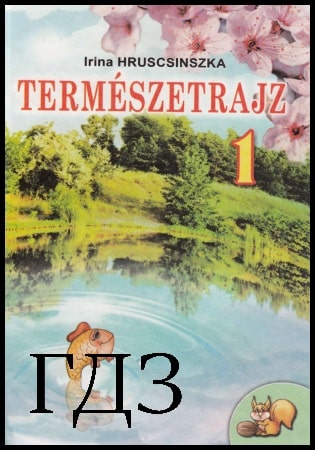
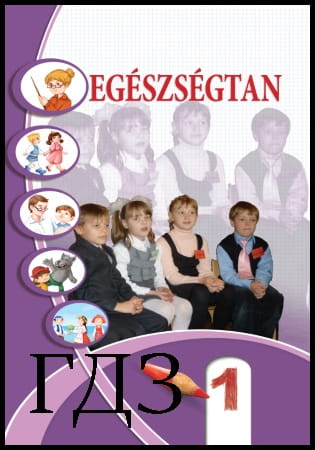
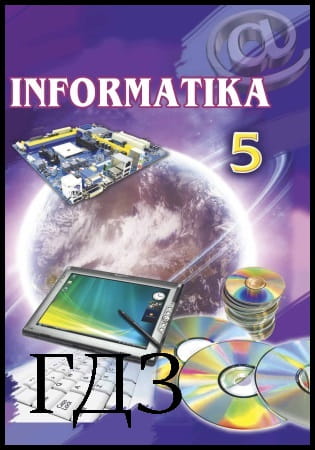
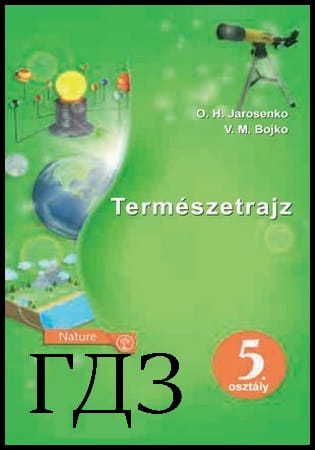
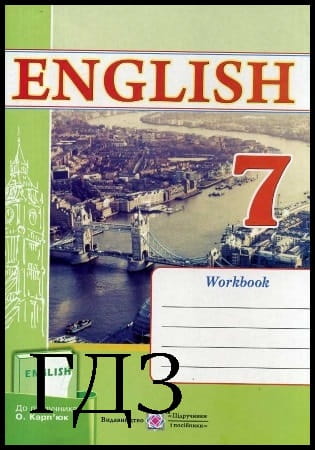
![ГДЗ Природознавство 5 клас. Підручник [Ярошенко О.Г., Бойко В.М.] 2018 ГДЗ Природознавство 5 клас. Підручник [Ярошенко О.Г., Бойко В.М.] 2018](/uploads/posts/2019-04/1555779316_5_p_y_u2018.jpg)
![ГДЗ Основи правознавства 9 клас. Підручник [Наровлянський О. Д.] 2017 ГДЗ Основи правознавства 9 клас. Підручник [Наровлянський О. Д.] 2017](/uploads/posts/2019-02/1550928122_9k_p_n_2017.jpg)
![ГДЗ Українська мова 8 клас. Підручник [Глазова О.П.] 2021 ГДЗ Українська мова 8 клас. Підручник [Глазова О.П.] 2021](/uploads/posts/2021-10/1633720388_8k_y_g_2021.jpg)
![ГДЗ Вступ до історії 5 клас. Підручник [Гісем О.В.] 2018 ГДЗ Вступ до історії 5 клас. Підручник [Гісем О.В.] 2018](/uploads/posts/2019-07/1564163269_5k_i_h_2018.jpg)